
Condividi questo contenuto!
Hai mai provato a cambiare il tuo nome utente WordPress solo per scoprire che non può essere cambiato? In questo articolo, ti mostreremo tre diversi metodi per modificare il tuo nome utente WordPress.
Metodo 1: creare un nuovo utente ed eliminare quello vecchio
Il modo più semplice per modificare il nome utente di WordPress è creare un nuovo utente con il nome utente desiderato e con il ruolo utente amministratore. Dovrai utilizzare un indirizzo email diverso da quello utilizzato dal vecchio account.
Ora è necessario disconnettersi e quindi accedere con il nuovo account utente appena creato. Vai alla sezione Utenti e fai clic sul link Elimina sotto il tuo vecchio nome utente
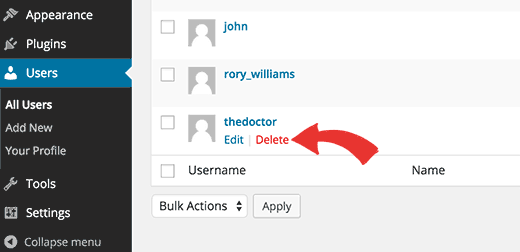
Mentre elimini il tuo vecchio utente, WordPress ti chiederà cosa vuoi fare con il suo contenuto. Assicurati di fare clic sull’opzione “Attribuisci tutto il contenuto a: (attribute all content to:)” , quindi seleziona il nuovo utente che hai appena creato. Fare clic sul pulsante “Conferma eliminazione” per eliminare il vecchio account utente.
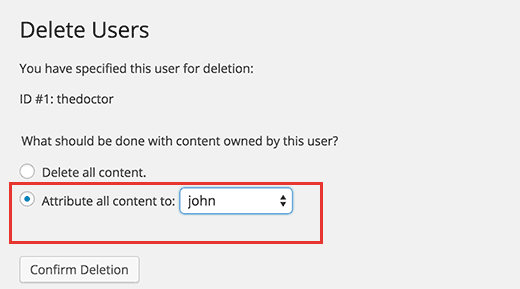
Questo è tutto, hai cambiato con successo il tuo nome utente WordPress. Se lo desideri, ora puoi anche modificare l’indirizzo e-mail del nuovo utente per utilizzare il vecchio indirizzo e-mail associato al vecchio nome utente.
Metodo 2: modificare il nome utente utilizzando un plug-in
Un altro modo semplice per modificare il nome utente di WordPress è utilizzare un plug-in. Se sei uno di quegli utenti che non vogliono installare un plug-in per ogni piccola cosa, allora ti assicuriamo che puoi eliminare in sicurezza il plug-in dopo aver cambiato il tuo nome utente WordPress.
La prima cosa che devi fare è installare e attivare il plug-in Username Changer. Dopo l’attivazione, vai alla pagina Utenti »Username Changer .

Seleziona il nome utente che desideri modificare, quindi inserisci il nuovo nome utente. Fare clic sul pulsante Salva modifiche e il gioco è fatto.
Metodo 3: modifica il nome utente di WordPress utilizzando phpMyAdmin
Questo metodo è un po ‘complicato in quanto richiede modifiche dirette al database di WordPress. Di solito non consigliamo agli utenti di apportare modifiche dirette al loro database WordPress. Tuttavia, in alcuni casi potresti non avere altre opzioni. Ad esempio, se hai dimenticato il nome utente e l’indirizzo e-mail di WordPress, non sarai in grado di accedere al pannello di amministrazione per modificare il nome utente.
Usando questo metodo, puoi trovare il tuo nome utente e potrai anche cambiarlo.
La prima cosa che devi fare è accedere al tuo cPanel. Scorri verso il basso fino alla sezione dei database e fai clic su phpMyAdmin.
Successivamente è necessario selezionare il database in cui è ospitato il tuo blog.
Vedrai le tabelle del tuo database WordPress. Per impostazione predefinita, le tabelle del database WordPress utilizzano wp_ come prefisso prima del nome di ciascuna tabella. È possibile che tu abbia utilizzato un altro prefisso.
Fai clic sulla tabella wp_users sul lato sinistro. Quindi fai clic su modifica sul nome utente che desideri modificare.
Cambia il valore user_login come preferisci. Ad esempio puoi sostituire “admin” in “bob”
Premi il pulsante Vai e il gioco è fatto.
Questo è tutto, speriamo che questo articolo ti abbia aiutato a imparare come cambiare il tuo nome utente WordPress.
Condividi questo contenuto!
Related Posts






